Legata
Legato je oblouková čára mezi dvěma nebo více notami, která naznačuje, že se tyto noty mají přehrát legato — spojitě, hladce a bez odtržení. Nepleťte si je s ligaturou, která spojuje dvě noty s toutéž výškou tónu.
Je řada způsobů, jak legato přidat do notového zápisu, a všechny mohou být užitečné v závislosti na souvislostech (přidání legata z palety s linkami je možné také, ale nedoporučuje se).
Přidání legata v režimu zápisu not
- V režimu zápisu not, zadejte první notu oblasti, která bude spojena legatem;
- Stiskněte S pro zahájení oblasti spojené legatem;
- Zadejte zbývající noty oblasti spojené legatem;
- Stiskněte S znovu pro ukončení oblasti spojené legatem.
Přidání legata v normálním režimu
Způsob 1
- Ujistěte se, že jste v normálním režimu;
-
Vyberte notu, jíž chcete, aby legato začínalo:
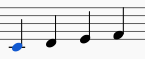
-
Stiskněte S pro přidání legata prodlužujícího se k další notě:
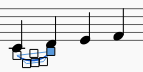
-
(Volitelně) Držte Shift a stiskněte → (klávesa šipka doprava) pro rozšíření legata k další notě. Opakujte, kolikrát je potřeba:
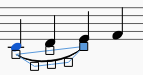
-
(Volitelně) stiskněte X pro převrácení směru legata:
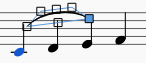
-
Stiskněte Esc pro opuštění režimu úprav:
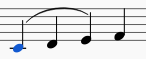
Způsob 2
- Ujistěte se, že jste v normálním režimu;
- Vyberte notu, jíž chcete, aby legato začínalo;
- Vyberte jednu z následujících voleb:
- Pro přidání legata jen k jednomu hlasu: Podržte Ctrl (macOS: Cmd) a vyberte poslední notu, již chcete, aby legato pokrývalo.
- Pro přidání legat ke všem hlasům: Podržte Shift (macOS: Cmd) a vyberte poslední notu, již chcete, aby legata pokrýval.
- Stiskněte S.
Upravení legata
Pokud chcete upravit jen polohu legata:
- Vyberte legato;
- Použijte kterýkoli z následujících postupů:
- Táhněte legato.
- Ve správci upravte hodnoty vodorovného a svislého posunu.
Pro upravení všech vlastností legata (délka, tvar a poloha):
- Ujistěte se, že nejste v režimu zápisu not;
- Jděte na legatu do režimu úprav;
- Klepněte na úchop pro jeho vybrání, nebo použijte Tab pro kolování úchopy;
- Pro posunutí levého a pravého úchopu od noty k notě použijte následující klávesové zkratky:
- Shift+→: Posunout k další notě.
- Shift+←: Posunout k předchozí notě.
- Shift+↑: Posunout k nižšímu hlasu (od hlasu 2 k hlasu 1 atd.).
- Shift+↓: Posunout k vyššímu hlasu (od hlasu 1 k hlasu 2 atd.).
- Pro upravení polohy kteréhokoli úchopu použijte kterýkoli z následujících postupů:
- Táhněte úchop.
- Pro jemné upravení použijte šipkové klávesy (0,1 mezery (sp) najednou). Pro větší úpravy (1 mezera (sp) najednou) použijte Ctrl+→ ← ↑ ↓.
- Stiskněte Esc pro opuštění režimu úprav.
Poznámka: Dva vnější úchopy upravují začátek a konec obloučku legata, zatímco tři úchopy na křivce upravují tvar. Prostřední úchop na rovné čáře se používá na posunutí celého legatového obloučku nahoru/dolů/doleva/doprava.
Rozšířená legata
Legatový oblouček může překlenout více osnov a stran. Začátek a konec legatového obloučku je ukotven k notě/akordu nebo pomlce. Pokud noty změní polohu kvůli změnám v rozvržení, protažení nebo stylu, oblouček legata se také posune a jeho velikost se přizpůsobí.
This example shows a slur spanning from the bass to the treble clef. Tento příklad ukazuje oblouček legata, který sahá od basového k houslovému klíči. Pomocí myši vyberte první notu legatového obloučku, podržte klávesu Ctrl (macOS: Cmd) a vyberte poslední notu pro legatový oblouček, a stiskněte S pro přidání obloučku legata.
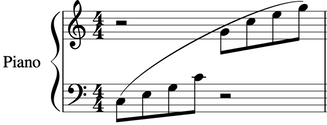
X převrátí směr vybraného legatového obloučku.
Tečkovaná legata
Tečkovaná (nebo čárkovaná) legata se někdy používají v písních, v nichž se přítomnost legat různí mezi slokami. Tečkované (nebo čárkované) legatové obloučky se také používají, aby vyjádřily vydavatelův návrh (aby umožnily rozdílné zobrazení oproti skladatelově původnímu značení obloučků legat). Pro změnu stávajícího legatového obloučku na tečkovaný nebo čárkovaný oblouček jej vyberte a potom ve správci (F8) změňte Typ linky z Spojitá na Tečkovaná nebo Čárkovaná.